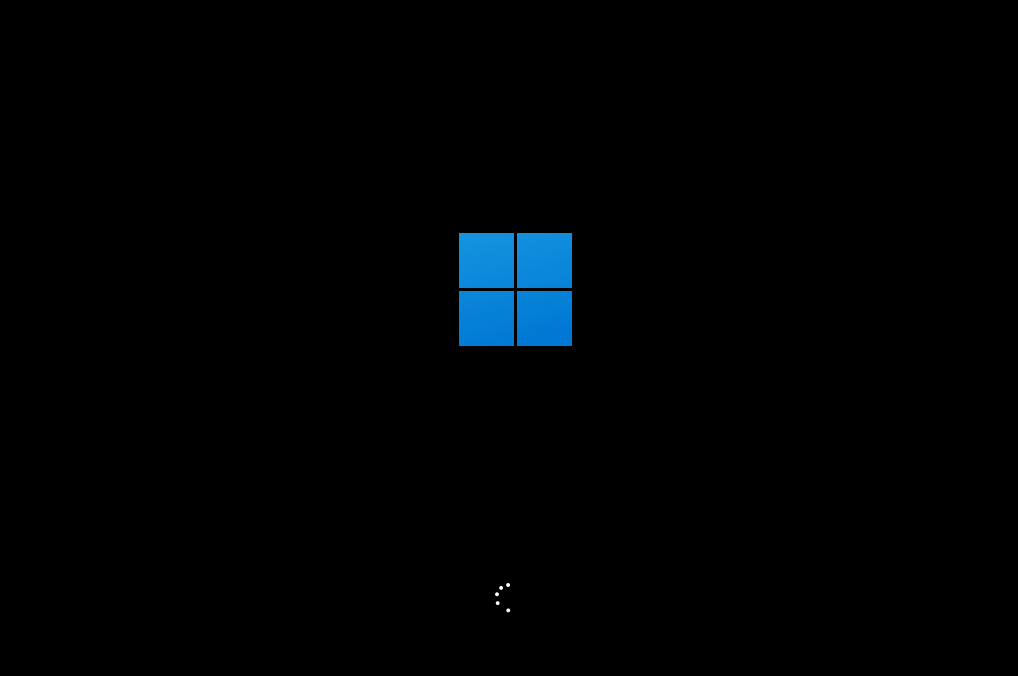系统之家装机大师win11安装教程
电脑怎样快速安装windows11系统?win11系统经过了大半年的优化,已经趋于稳定可靠了,那么用户想要快速安装win11的话,要怎么操作才最方便呢?借助系统之家装机大师,可以轻松一键搞定,来看下具体的安装教程吧。
电脑怎样快速安装windows11系统?
1、使用前建议关闭所有的杀毒软件,避免对安装过程产生影响,接着打开软件,软件会进行提示,仔细阅读后,点击我知道了进入工具。

2、进入工具后,工具会自动检测当前电脑系统的相关信息,点击下一步。
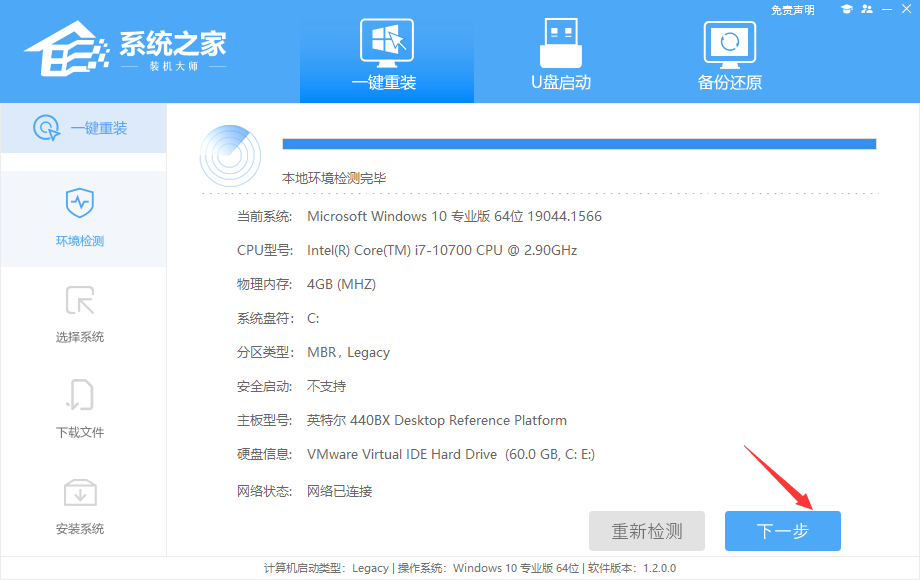
3、进入界面后,用户可根据提示选择安装Windows11 64位系统。注意:灰色按钮代表当前硬件或分区格式不支持安装此系统。
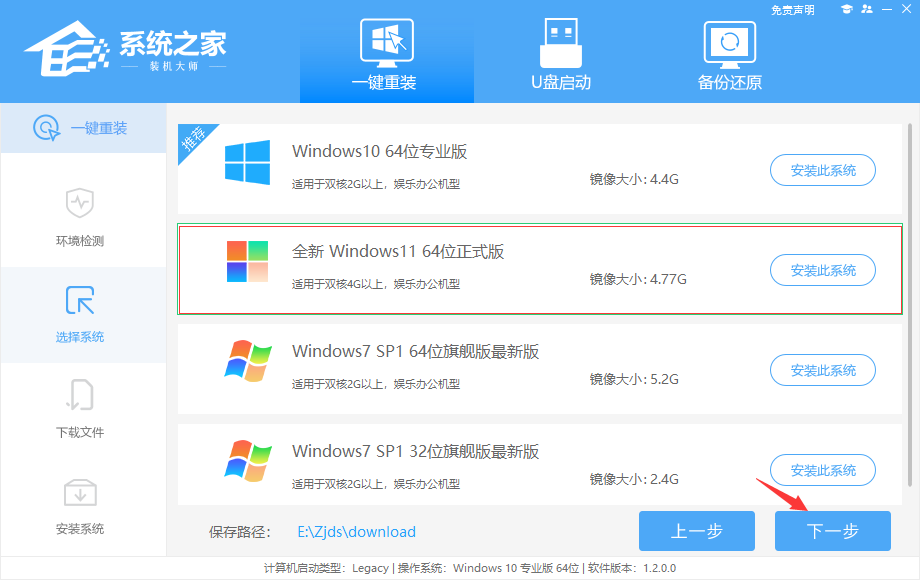
4、选择好系统后,等待PE数据和系统的下载。
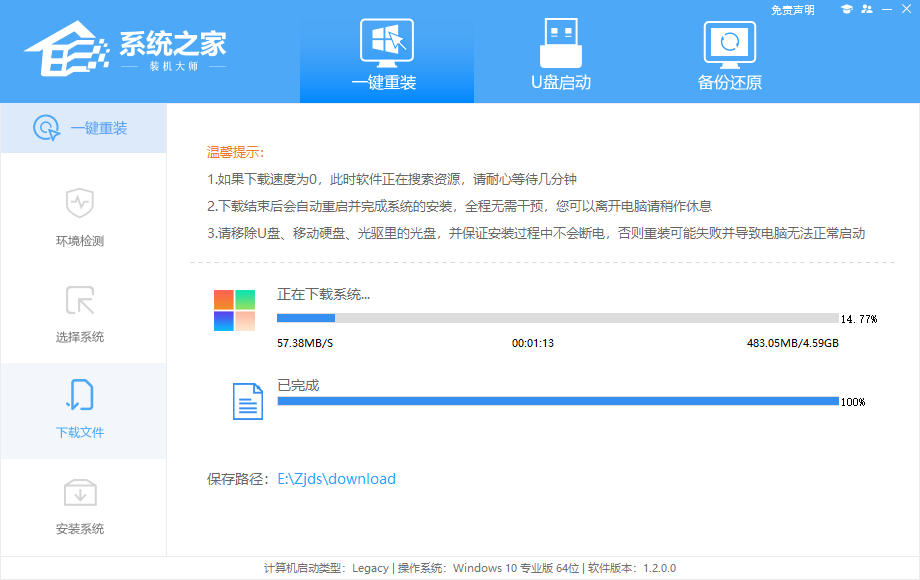
5、下载完成后,系统会自动重启系统。
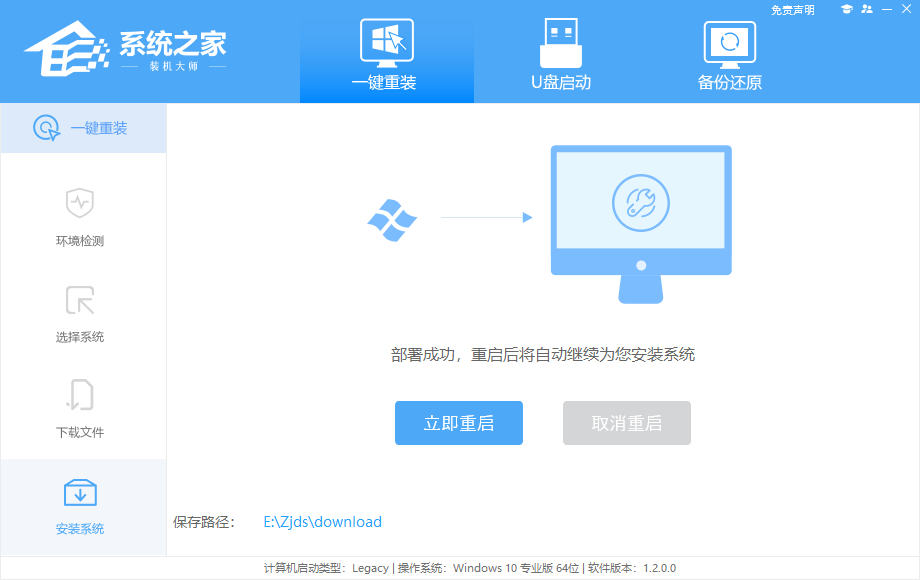
6、重启系统后,系统会默认进入PE环境,进入后,系统将会自动进行备份还原,等待完成。
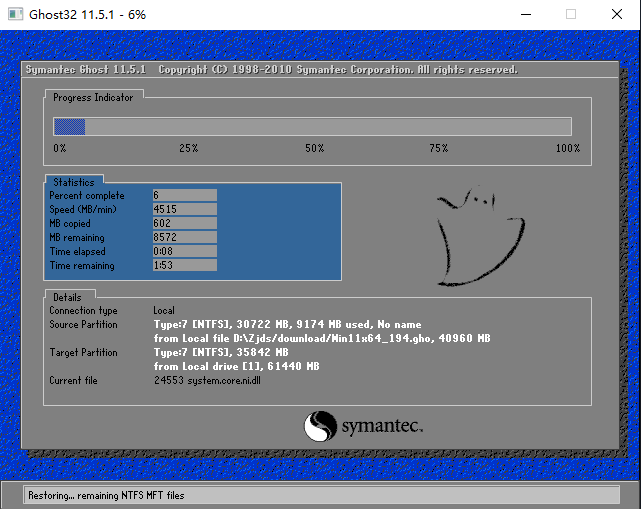
7、系统备份还原完成后,会开始系统自动安装,安装完成自动重启后即可进入系统。